Denne wikiHow lærer dig, hvordan du opretter en privat bestyrelse på Pinterest, som kun du og eventuelle inviterede samarbejdspartnere kan se.
Metode En af To:
På mobil
-
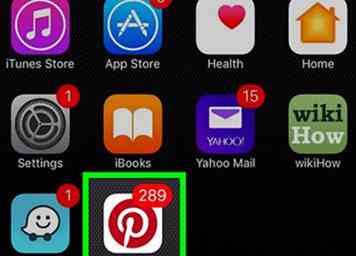 1 Åbn Pinterest. Pinterest er en rød app med en hvid, stiliseret "P" på den. Hvis du er logget ind på Pinterest, åbner du hjemmesiden.
1 Åbn Pinterest. Pinterest er en rød app med en hvid, stiliseret "P" på den. Hvis du er logget ind på Pinterest, åbner du hjemmesiden. - Hvis du ikke er logget ind, indtast din email-adresse og adgangskode, og tryk derefter på Log på.
-
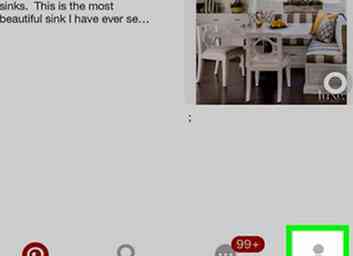 2 Tryk på profilikonet. Du finder dette personformede ikon i enten nederste højre hjørne af skærmen (iPhone) eller øverste højre hjørne af skærmen (Android).
2 Tryk på profilikonet. Du finder dette personformede ikon i enten nederste højre hjørne af skærmen (iPhone) eller øverste højre hjørne af skærmen (Android). -
 3 Tap +. Det er i øverste højre hjørne af skærmen.
3 Tap +. Det er i øverste højre hjørne af skærmen. -
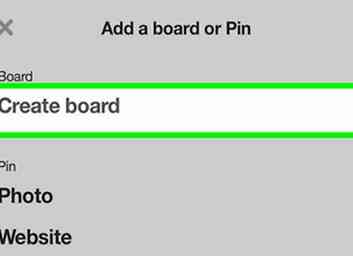 4 Tap Opret bord. Denne indstilling findes i pop op-menuen nederst på skærmen.
4 Tap Opret bord. Denne indstilling findes i pop op-menuen nederst på skærmen. -
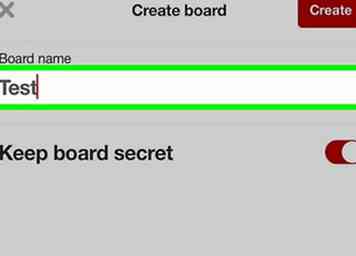 5 Tilføj et navn til din bestyrelse. Du gør det i feltet "Board name" øverst på skærmen.
5 Tilføj et navn til din bestyrelse. Du gør det i feltet "Board name" øverst på skærmen. -
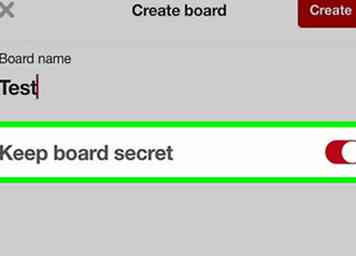 6 Glide Hold bordet hemmeligt ret til "On" -positionen. Denne indstilling er under feltet "Board name".
6 Glide Hold bordet hemmeligt ret til "On" -positionen. Denne indstilling er under feltet "Board name". -
 7 Tap skab. Det er i øverste højre hjørne af skærmen. Din hemmelige bestyrelse er nu oprettet; som standard vil du kun kunne se dette forum og alt hvad du tilføjer til det.
7 Tap skab. Det er i øverste højre hjørne af skærmen. Din hemmelige bestyrelse er nu oprettet; som standard vil du kun kunne se dette forum og alt hvad du tilføjer til det.
Metode To af to:
På skrivebordet
-
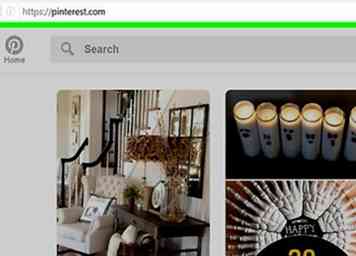 1 Gå til Pinterest hjemmeside. Den er placeret på https://www.pinterest.com/. Hvis du allerede er logget ind på Pinterest, åbnes dit startside.
1 Gå til Pinterest hjemmeside. Den er placeret på https://www.pinterest.com/. Hvis du allerede er logget ind på Pinterest, åbnes dit startside. - Hvis du ikke er logget ind på Pinterest, skal du klikke på Log på Indtast dit brugernavn og adgangskode i øverste højre hjørne af siden, og klik på Log på.
-
 2 Klik på det personformede profilikon. Det er i øverste højre hjørne af siden.
2 Klik på det personformede profilikon. Det er i øverste højre hjørne af siden. -
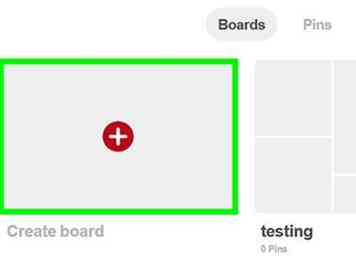 3 Klik Opret bord. Denne boks findes på venstre side af siden.
3 Klik Opret bord. Denne boks findes på venstre side af siden. -
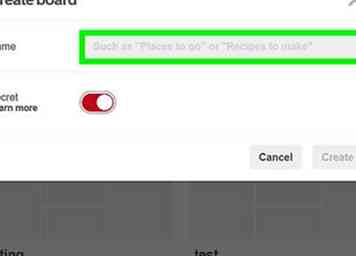 4 Tilføj et navn til din bestyrelse. Gør det ved at klikke på tekstfeltet til højre for "Navn" og derefter indtaste dit foretrukne bestyrelsesnavn.
4 Tilføj et navn til din bestyrelse. Gør det ved at klikke på tekstfeltet til højre for "Navn" og derefter indtaste dit foretrukne bestyrelsesnavn. -
 5 Klik på knappen Hemmelighed kontakt. Som standard siger denne switch "Nej"; klikke på det vil skubbe kontakten til højre, ændre teksten for at læse "ja", og drej kontakten rød.
5 Klik på knappen Hemmelighed kontakt. Som standard siger denne switch "Nej"; klikke på det vil skubbe kontakten til højre, ændre teksten for at læse "ja", og drej kontakten rød. -
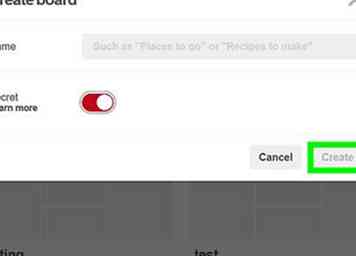 6 Klik skab. Denne knap er i nederste højre hjørne af vinduet. Din bestyrelse er nu oprettet, og kun dig (og eventuelle samarbejdspartnere, hvis du vælger at invitere dem) vil kunne se dette forum og dets indhold.
6 Klik skab. Denne knap er i nederste højre hjørne af vinduet. Din bestyrelse er nu oprettet, og kun dig (og eventuelle samarbejdspartnere, hvis du vælger at invitere dem) vil kunne se dette forum og dets indhold.
Facebook
Twitter
Google+
 Minotauromaquia
Minotauromaquia
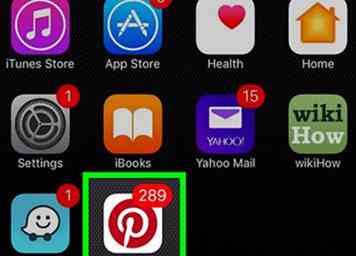 1 Åbn Pinterest. Pinterest er en rød app med en hvid, stiliseret "P" på den. Hvis du er logget ind på Pinterest, åbner du hjemmesiden.
1 Åbn Pinterest. Pinterest er en rød app med en hvid, stiliseret "P" på den. Hvis du er logget ind på Pinterest, åbner du hjemmesiden. 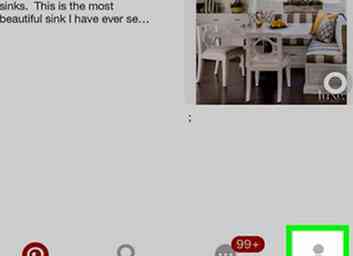 2 Tryk på profilikonet. Du finder dette personformede ikon i enten nederste højre hjørne af skærmen (iPhone) eller øverste højre hjørne af skærmen (Android).
2 Tryk på profilikonet. Du finder dette personformede ikon i enten nederste højre hjørne af skærmen (iPhone) eller øverste højre hjørne af skærmen (Android).  3 Tap
3 Tap 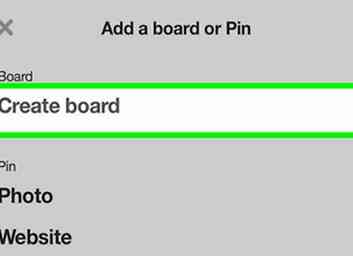 4 Tap
4 Tap 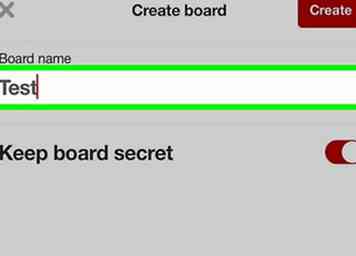 5 Tilføj et navn til din bestyrelse. Du gør det i feltet "Board name" øverst på skærmen.
5 Tilføj et navn til din bestyrelse. Du gør det i feltet "Board name" øverst på skærmen. 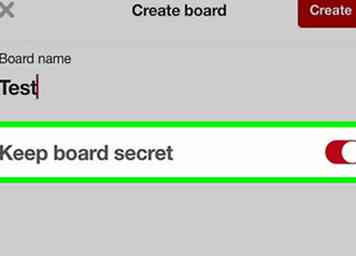 6 Glide
6 Glide  7 Tap
7 Tap 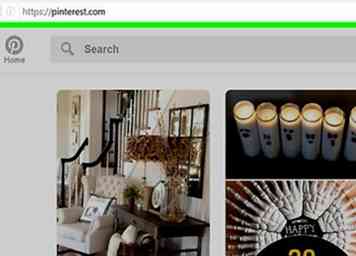 1 Gå til Pinterest hjemmeside. Den er placeret på https://www.pinterest.com/. Hvis du allerede er logget ind på Pinterest, åbnes dit startside.
1 Gå til Pinterest hjemmeside. Den er placeret på https://www.pinterest.com/. Hvis du allerede er logget ind på Pinterest, åbnes dit startside.  2 Klik på det personformede profilikon. Det er i øverste højre hjørne af siden.
2 Klik på det personformede profilikon. Det er i øverste højre hjørne af siden. 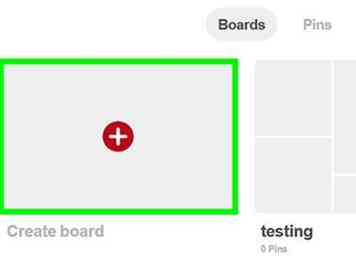 3 Klik
3 Klik 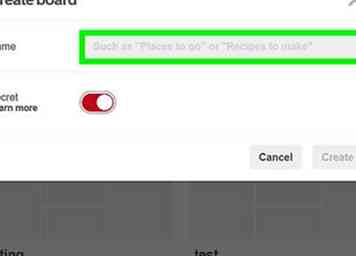 4 Tilføj et navn til din bestyrelse. Gør det ved at klikke på tekstfeltet til højre for "Navn" og derefter indtaste dit foretrukne bestyrelsesnavn.
4 Tilføj et navn til din bestyrelse. Gør det ved at klikke på tekstfeltet til højre for "Navn" og derefter indtaste dit foretrukne bestyrelsesnavn.  5 Klik på knappen
5 Klik på knappen 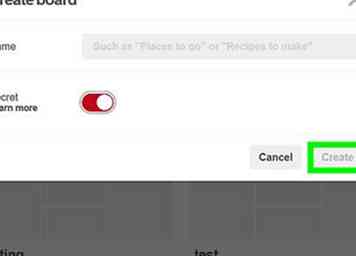 6 Klik
6 Klik